Service Cloud 零基礎(四)快速配置一個問卷調查(無開發)
本篇參考:https://trailhead.salesforce.com/content/learn/modules/survey-basics
我們在工作和生活中會經歷過形形色色得調查問卷,有一些是公司郵件傳送給你,點開填寫,有一部分是二維碼掃一掃填寫,當然還有很多得生成方式。本篇講一下salesforce如何無程式碼實現調查問卷的配置。
一. 啟用 Survey
在 setup處搜尋 survey settings,在surveys處啟用。下面會有其他得配置項,比如設定預設得community用來建立調查問卷得邀請,如果設定了此項,則此問卷可以用於外部guest人員。所以先區分一下這個問卷調查得作用範圍。如果針對內部使用,則不需要設定 community,如果想要用於guest人員,則啟用。這裡我們涉及到community的建立,如果對community不懂得同學自行檢視community相關得部落格。
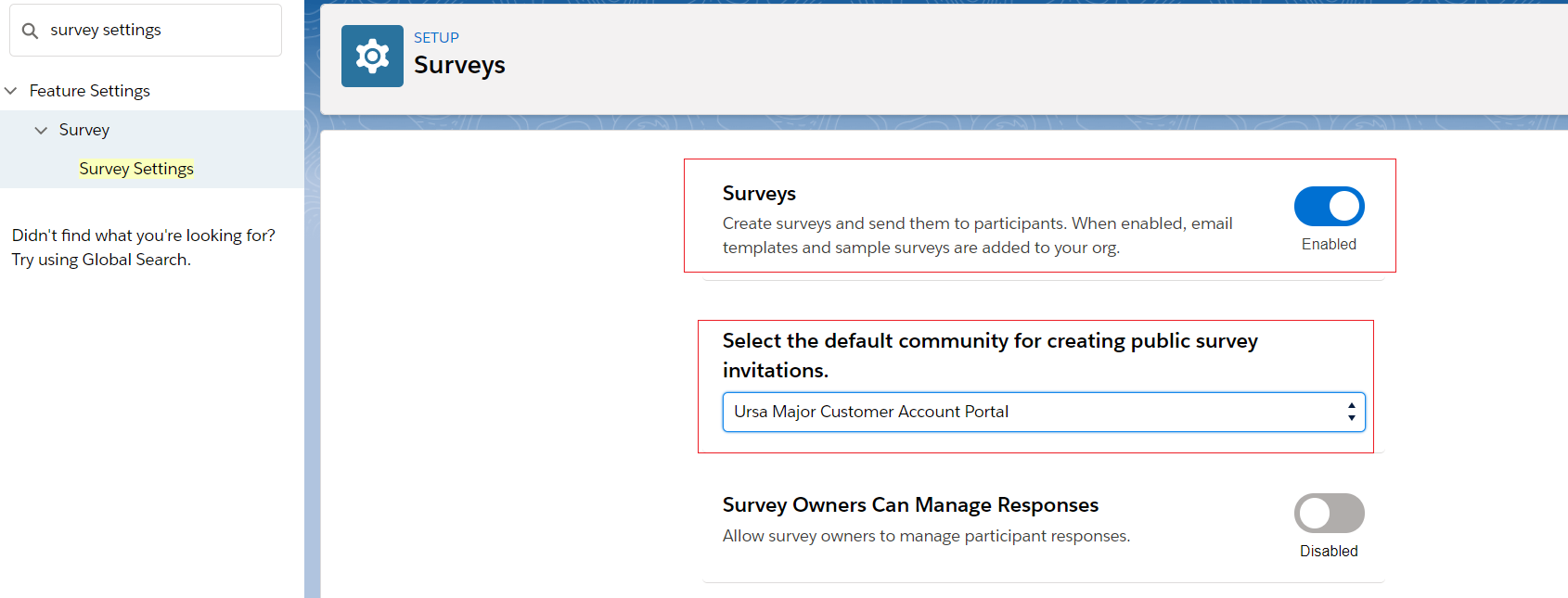
二. 配置 survey
啟用survey以後,salesforce會啟用 Survey相關得表,自然在 app launcher搜尋 survey同樣也可以搜尋到,我們搜尋到導航進去以後點選 new按鈕新建一條survey。
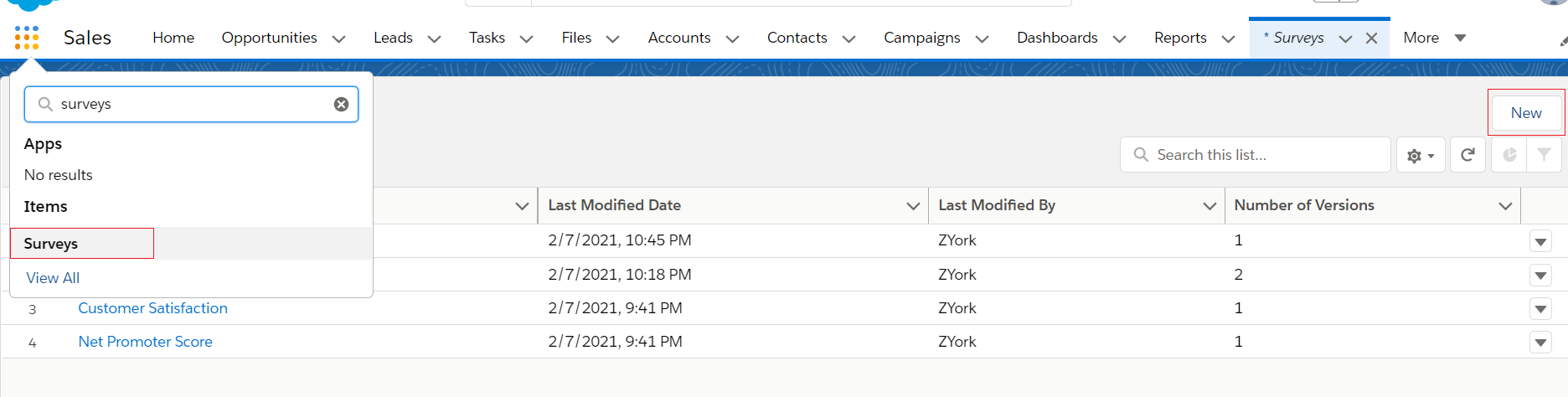
我們輸入當前問卷得名稱,如下圖所示後點擊Continue按鈕。
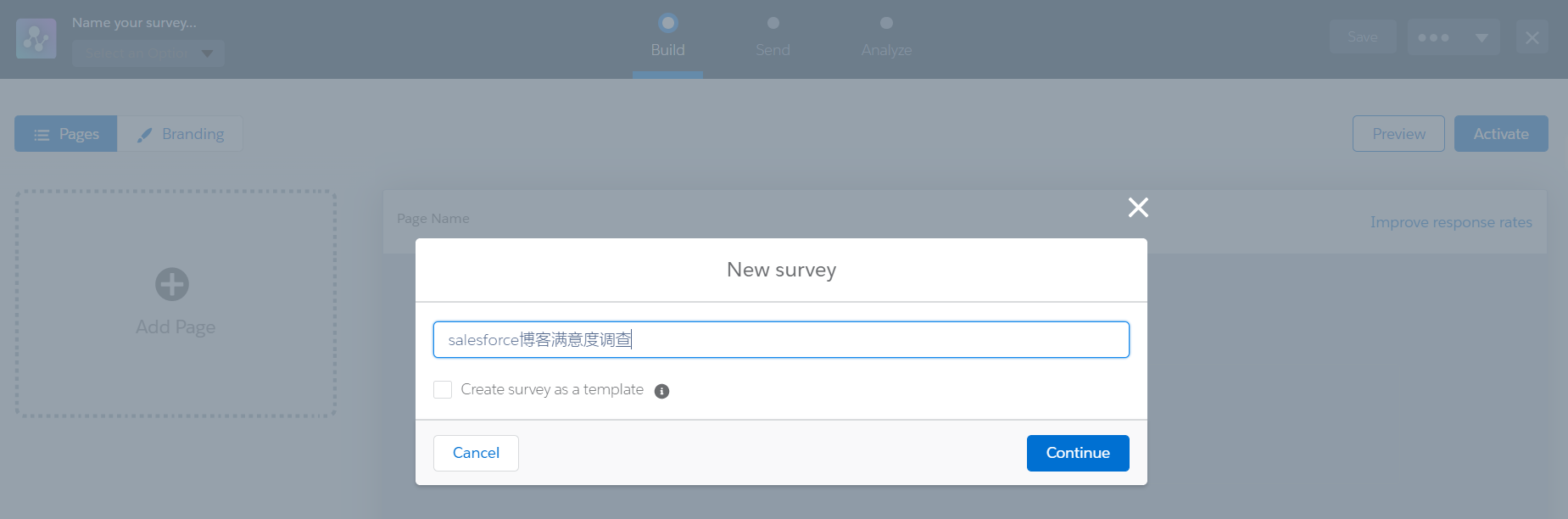
我們可以簡單得將問卷調查分成4部分
1. 功能區: 用於檢視當前得版本,構建/ 傳送 / 分析當前得問卷調查。
2. Pages / Branding: 展示當前問卷調查得樣式以及頁面資訊,比如一個問卷調查得背景圖片,文字顏色樣式等都在 Branding建立,問卷調查如果多頁展示在 Pages新建或者刪除即可。
3. 內容區域:展示當前頁面得樣式,我們可以在內容區域配置問卷調查得問題。
4. 按鈕區域: 預覽,啟用,歸檔等操作。
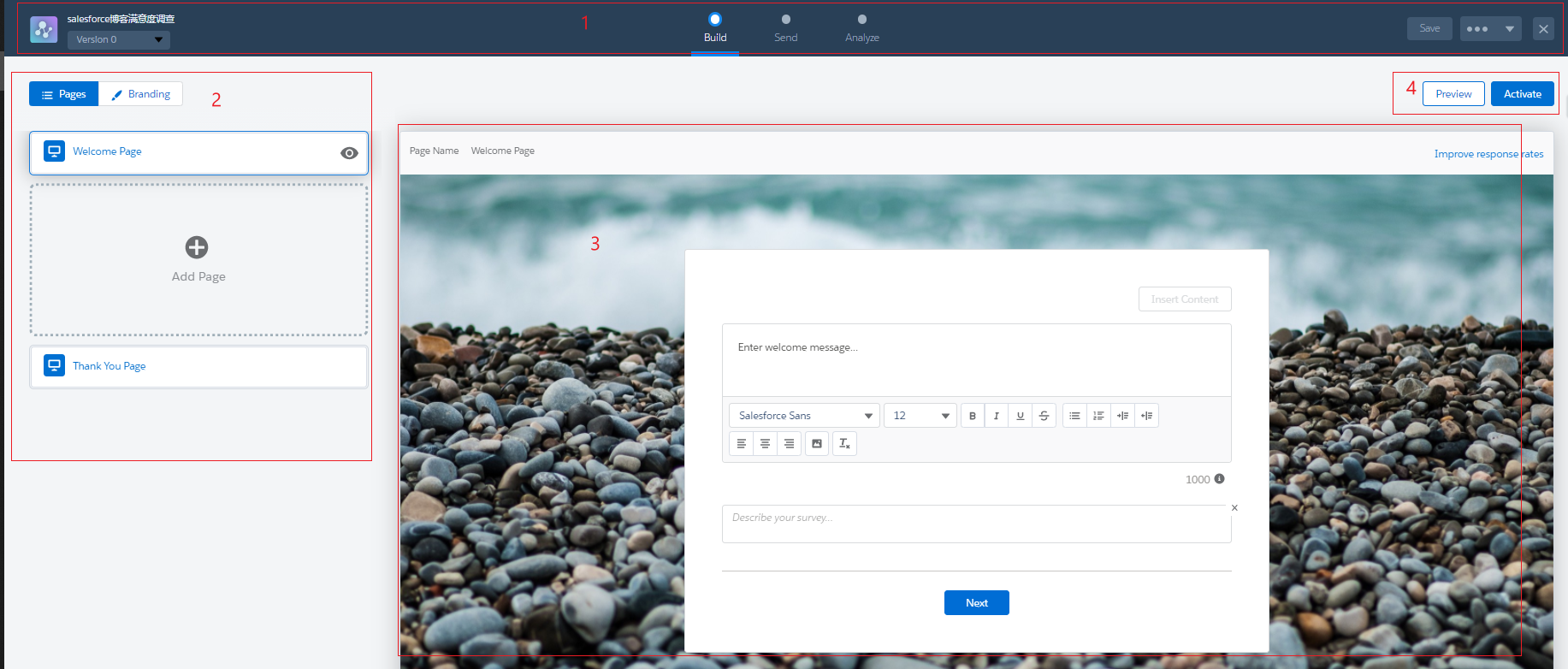
這部分就是我們操作得核心,那麼我們做 survey(問卷調查)情況下,需要考慮哪些呢?
1. 我們得先清楚一下salesforce survey提供了哪些型別得元件。我們點選左側得add page以後系統就會新建立一個頁面,我們可以在上面更改頁面得名稱,點選 add question我們可以看到 salesforce支援建立得型別。
- Date:日期輸入框,可以選擇到具體得年月日資訊;
- Picklist:select option樣式得選擇框;
- Single Selection:和上面得目的一樣,都是單選,這種展示是平鋪你的所有得選項,然後讓你選擇其中得一個;
- Like or Dislike:展示兩個圖示,喜歡或者不喜歡得樣式;
- Ranking:選項排名用;
- Slider:滑竿效果,可以展示進度比等;
- Long Text:長文字資訊;
- Rating:展示五角星評級好壞,可以設定星星得數量;
- Multiple Selection:和 Single Selection顯示類似,區別是可以多選;
- Score:用於打分機制,比如打分1-10效果;
- NPS:在企業得調查問卷經常用,展示0-10,分別對應非常不喜歡到非常喜歡;
- short text:短文字輸入框,最多允許200個字元。
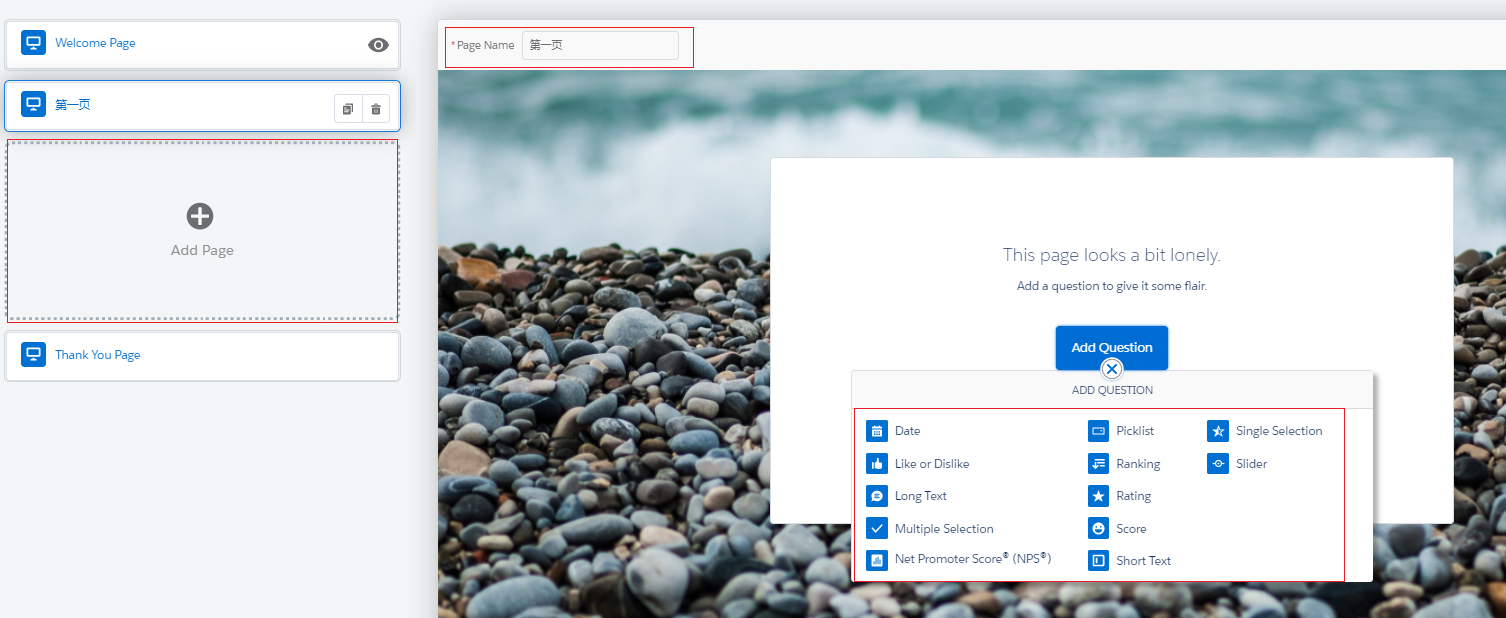
2. 我們需要清楚 salesforce survey可以實現哪種邏輯功能。我們在一個問卷調查不是把所有得問題傻瓜似的排序,有時要根據客戶前一步得操作展示下一步得問題。比如滿意度調查,當用戶極為不滿意,我們希望讓他填寫不滿意得點以及改善建議,當用戶極度滿意,我們便不需要讓客戶填寫臃腫得資訊。salesforce survey針對這種邏輯判斷有2種可選形式。
- display logic:當我們一個頁面擁有很多問題,並且問題之間得顯隱需要有前序邏輯情況下,我們可以使用display logic來判斷。比如頁面中有一個是 單選型別得選項,當顯示其他得場景,需要展示輸入框,讓他進行補充,如果不選擇其他得這個選項,就不展示。這種場景下,我們可以使用 display logic;
- Page Branching logic:當我們有多個頁面情況下,某個頁面得顯隱需要根據以前頁面中的某些選項邏輯進行動態展示,就需要用到 Page Branching logic。比如前一頁滿意度,如果滿意度為滿分則下一頁針對不滿意進行描述就可以不用展示。

接下來我們開始構築我們想要得問卷調查。我們得需求有以下:
問卷調查會有以下得頁面組成。分別是基本資訊 / 針對 0-3年滿意度調查 / 針對 3-5年滿意度調查 / 針對 5年以上滿意度調查 / 滿意度打分 / 意見建議
頁面之間得關係應該為:
- 當用戶基本資訊選擇 0-1 或者1-3年工作經驗,則跳轉到 針對 0-3年滿意度調查得頁面;
- 當用戶基本資訊選擇 3-5年工作經驗,則跳轉到針對3-5年滿意度調查得頁面;
- 當用戶基本資訊選擇 5年+工作經驗,則跳轉到針對5年以上滿意度調查得頁面;
- 使用者當滿意度評分如果是滿分情況下,直接跳轉到感謝頁面,如果非滿分跳轉到意見建議。
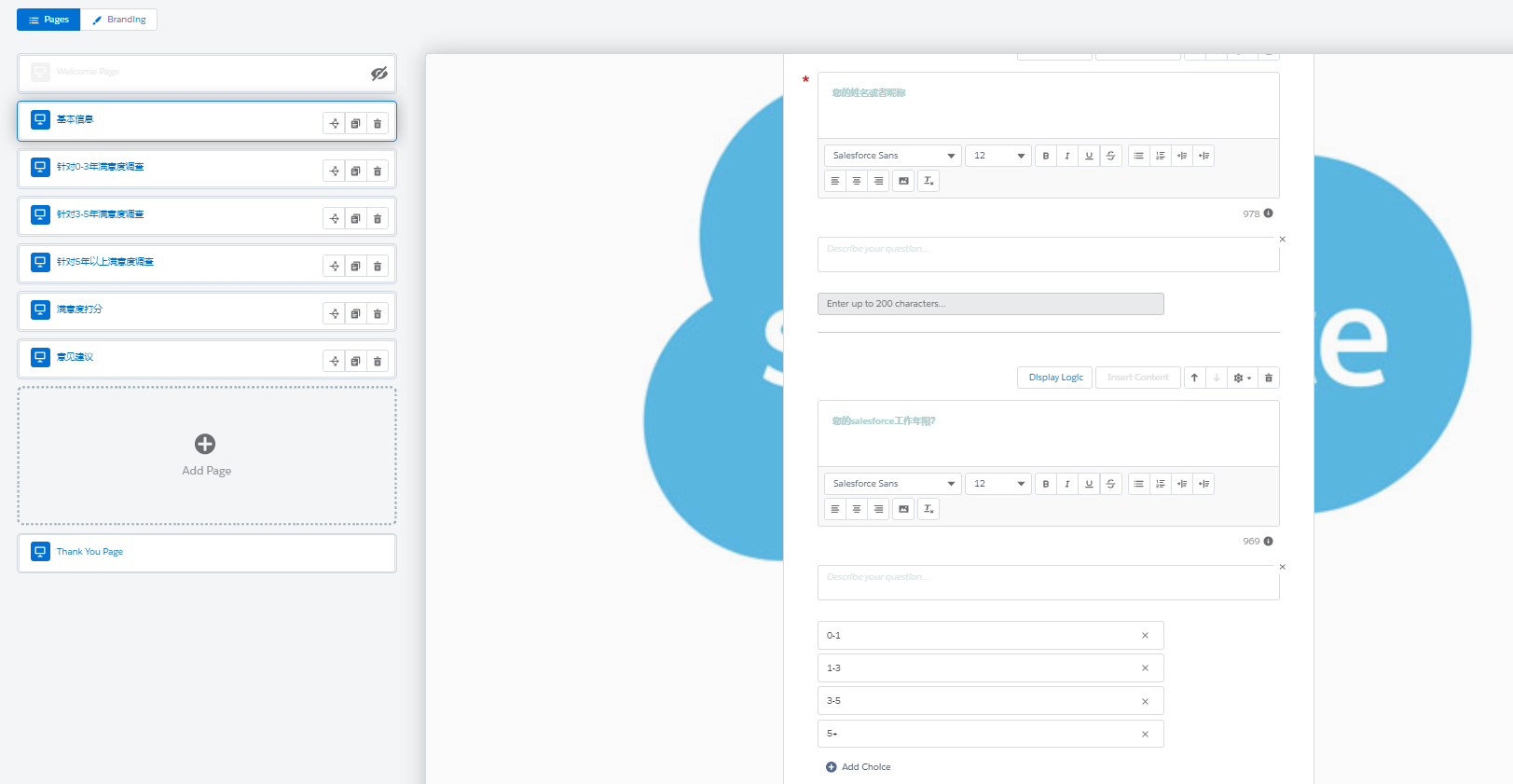
所以我們針對基本資訊頁面需要使用Page Branching Logic,保證選擇不同得值跳轉到不同得頁面。

針對 0-3年滿意度調查,增加了一個 multiple selection,當選擇其他情況下,展示下面得補充得問題。所以我們需要在補充得問題新增 display logic。
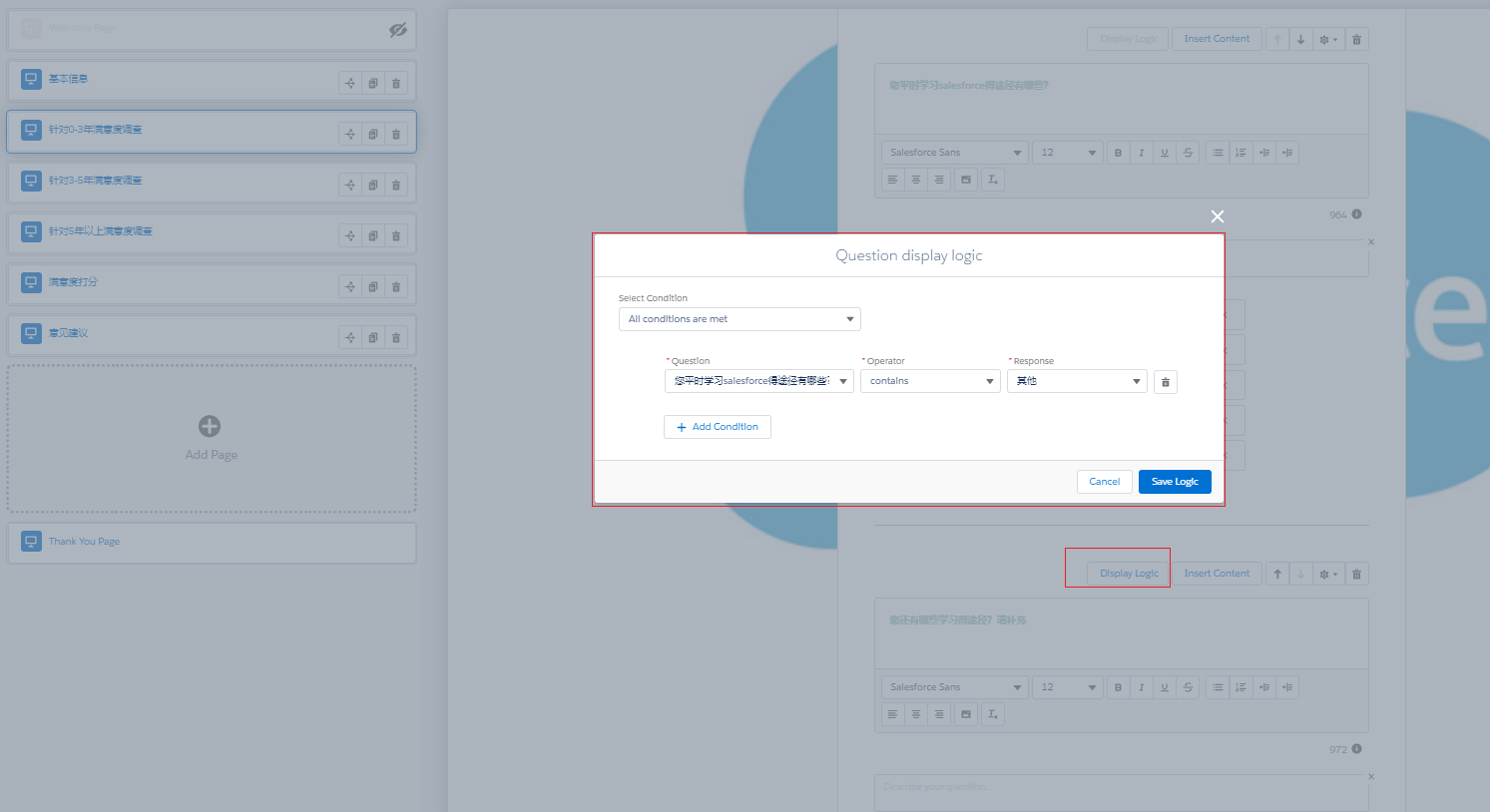
針對這幾個年份得滿意度調查,都設定下一頁是滿意度打分頁面
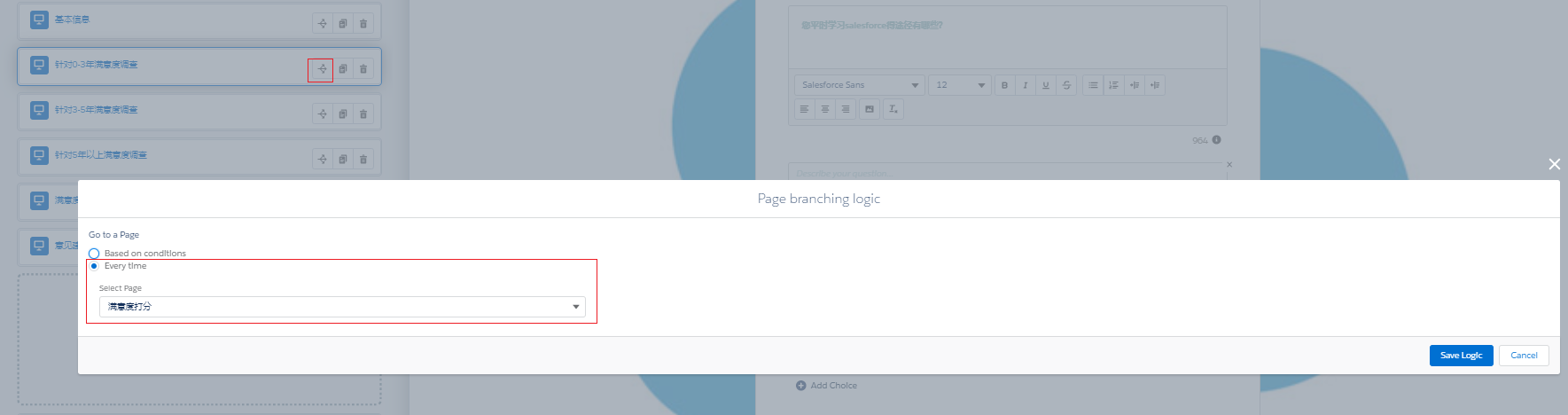
我們針對滿意度打分也可以設定新增內容,比如我們在這裡得標題想展示前面基本資訊中填入得姓名或者暱稱。
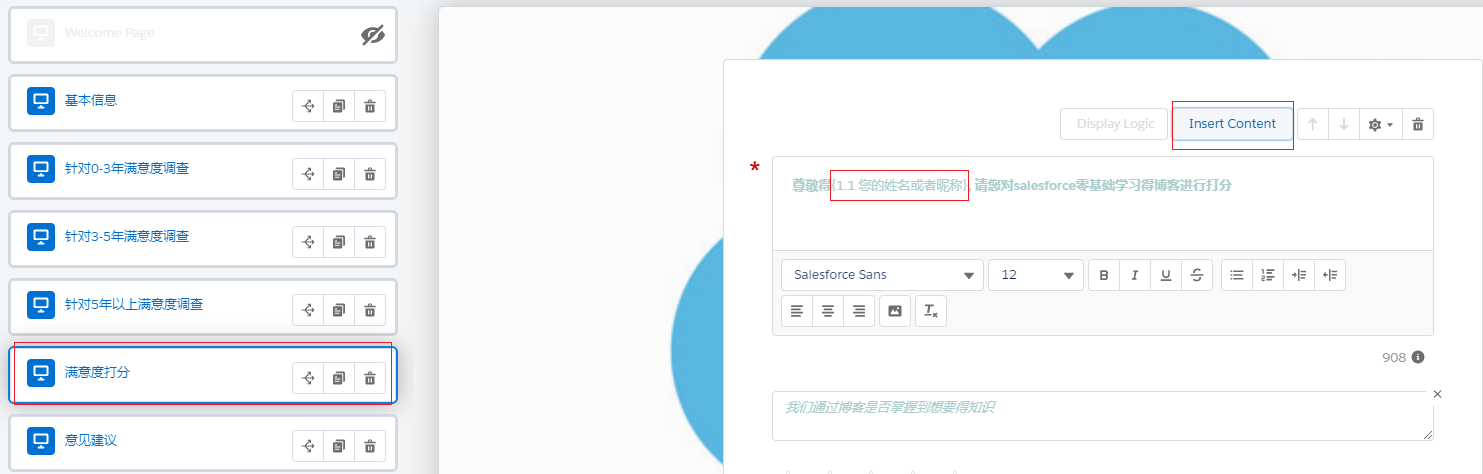
同樣,我們需要在滿意度打分,設定一個 Page Branching Logic。

這樣我們基本流程就已經設定好,只需要修改一下 Branding,換一個背景圖片,換換要求得文字樣式等即可。點選 Preview即可模擬看一下效果。如果符合我們要求,點選 Activate按鈕即可啟用。
三. 生成調查問卷邀請函
調查問卷做完了,如何進行傳送給需要得調查使用者呢。salesforce設定了兩種方式進行分發,一種是通過連結方式,一種是通過email方式,篇中demo使用連結方式,感興趣得可以自行研究這裡。我們點選 Get Invitation以後,會彈出當前得接收者是公司內部還是公司外部。我們希望guest user也可以接收到這個調查問卷,所以我們選擇了後者,並且勾選了 不要求授權登入得按鈕,點選 Download QR Code以後,二維碼就生成了。我們就可以通過手機掃描二維碼進行填寫調查問卷了。
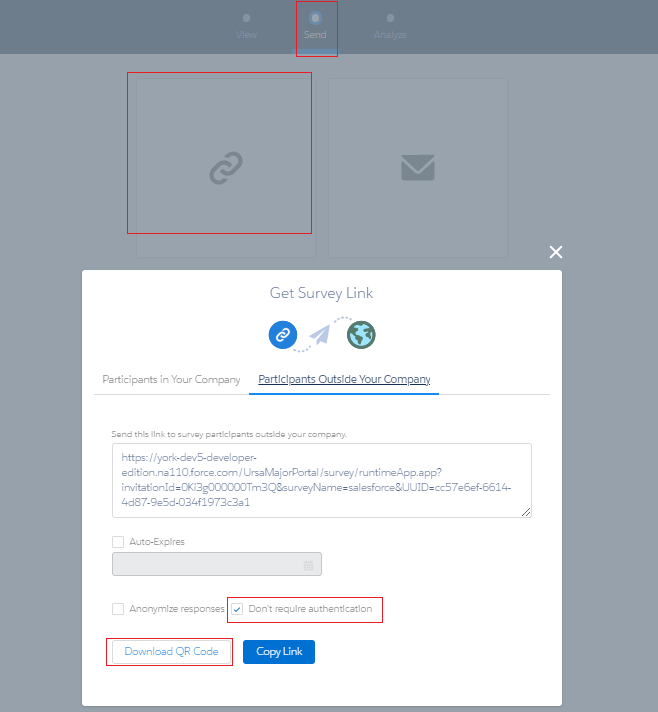
調查問卷得二維碼如下圖所示。

四. 資料分析
我們製作調查問卷,最核心得是通過使用者反饋分析去了解使用者想法。我們點選 analyze可以用來分析使用者填寫得行為,當然除此之外,我們當然也可以通過 report去進行分析,這種分析功能也會更加強大。至此,從建立到分析整體結束,不用一點code。具體使用report方式可以自行檢視文件或者檢視上方trailhead。
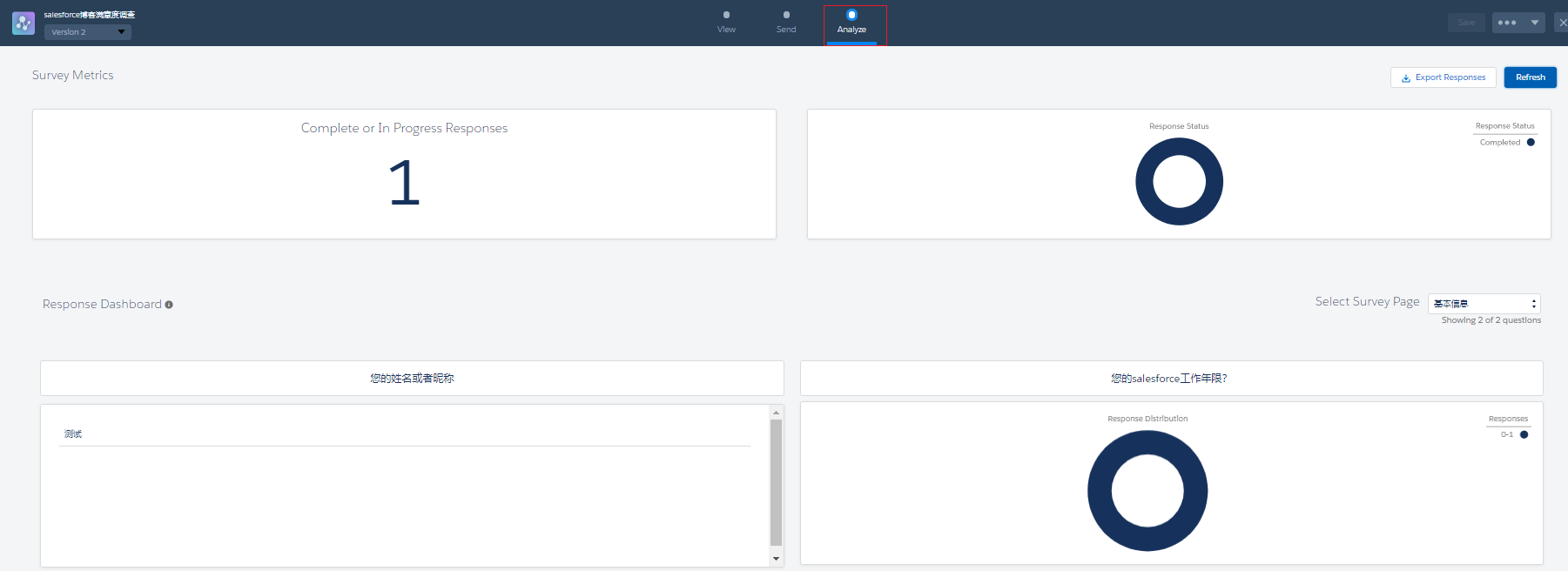
總結:篇中簡單的進行了調查問卷的配置,分發以及分析。詳情自行檢視文件。篇中有錯誤歡迎指出,有不懂歡迎留言。祝大家新年快
